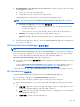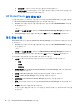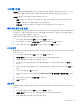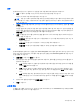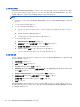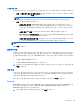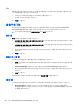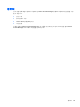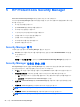Getting started with HP ProtectTools
스마트 카드 구성
컴퓨터에 스마트 카드 리더가 설치되거나 연결된 경우 스마트 카드 페이지에 두 개의 탭이 표시됩니다.
●
설정—스마트 카드 제거 시 컴퓨터 잠금 확인란을 선택하여 스마트 카드 제거 시 컴퓨터가 자동으
로 잠기도록 구성한 다음 적용을 클릭합니다.
참고: 컴퓨터는 Windows 에 로그인할 때 스마트 카드를 인증 정보로 사용할 경우에만 잠깁니다.
Windows 에 로그인할 때 사용되지 않는 스마트 카드를 제거하면 컴퓨터가 잠기지 않습니다.
●
관리—다음 옵션 중에서 선택합니다.
◦
스마트 카드 초기화—HP ProtectTools 와 함께 사용할 스마트 카드를 준비합니다. HP
ProtectTools(비대칭 키 쌍 및 관련 인증서 포함)를 사용하지 않고 이전에 스마트 카드를 초
기화한 경우, 특정 인증서를 사용한 초기화가 필요하지 않는 한 다시 초기화하지 않아도 됩
니다.
◦
스마트 카드 PIN 변경—스마트 카드와 함께 사용되는 PIN 을
변경할 수 있습니다.
◦
HP ProtectTools 데이터만 삭제—카드 초기화 도중 만든 HP ProtectTools 인증서만 삭제합
니다. 다른 데이터는 카드에서 삭제하지 않습니다.
◦
스마트 카드의 모든 데이터 삭제—지정된 스마트 카드의 모든 데이터를 삭제합니다. 이 카드
는 더 이상 HP ProtectTools 또는 다른 응용 프로그램에서 사용할 수 없습니다.
참고: 스마트 카드에서 지원하지 않는 기능이나 관련 미들웨어는 사용할 수 없습니다.
▲
적용을 누릅니다.
비접촉식 카드
비접촉식 카드는 컴퓨터 칩이 들어있는 작은 플라스틱 카드입니다. 제조업체의 관련 드라이버가 설치
되었고 비접촉식 카드를 인증 정보로 선택한 경우 비접촉식 카드 리더를 컴퓨터에 연결하면 비접촉식
카드를 인증에 사용할 수 있습니다. HP ProtectTools 는 다음과 같은 유형의 비접촉식 카드를 지원합니
다.
●
비접촉식 HID iCLASS 메모리 카드
●
비접촉식 MiFare Classic 1k, 4k 및 미니 메모리 카드
▲
비접촉식 카드를 설정하려면 비접촉식 카드를 리더에
매우 가까이 대고 화면의 지시를 따른 다음
적용을 누릅니다.
근접 카드
근접 카드는 컴퓨터 칩이 들어있는 작은 플라스틱 카드입니다. 제조업체의 관련 드라이버가 설치되었
고 근접 카드를 인증 정보로 선택한 경우 근접 카드 리더를 컴퓨터에 연결하면 추가 보안을 위해 다른
인증 정보와 연계해서 근접 카드를 사용할 수 있습니다.
▲
근접 카드를 설정하려면 근접 카드를 리더에 매우 가까이 댄 다음 적용을 누릅니다.
Bluetooth
Bluetooth 를 인증 정보로
®
선택하고 Bluetooth 전화가 컴퓨터에 연결된 경우 컴퓨터에 Bluetooth 기능
이 있으면 추가 보안을 위해 다른 인증 정보와 연계하여 Bluetooth 전화를 사용할 수 있습니다.
Bluetooth 설정을 다음과 같이 지정하십시오.
▲
자동 인증을 허용하려면 확인란을 선택한 다음 적용을 누릅니다.
시스템 구성 21